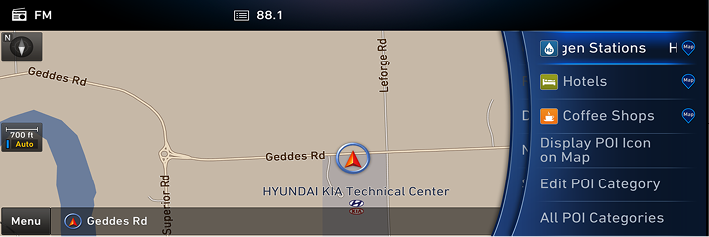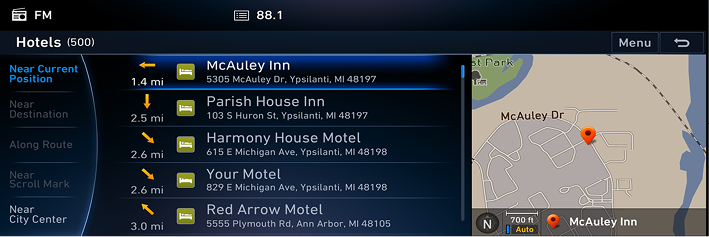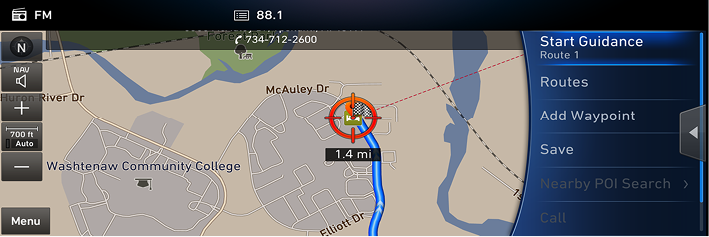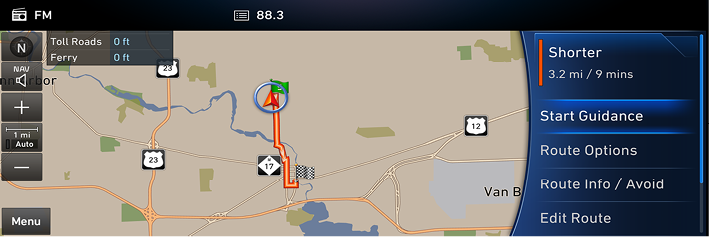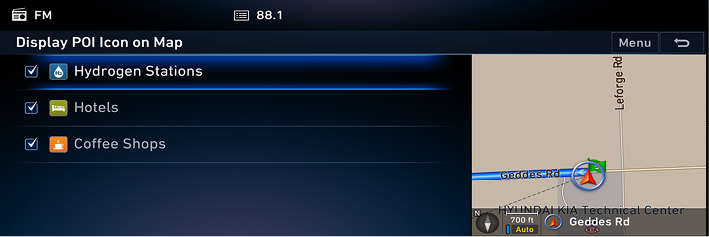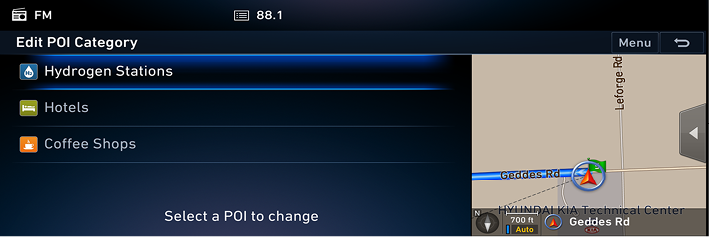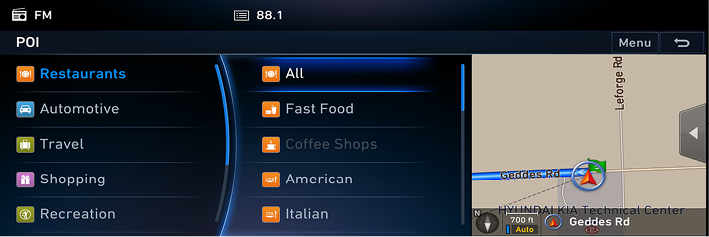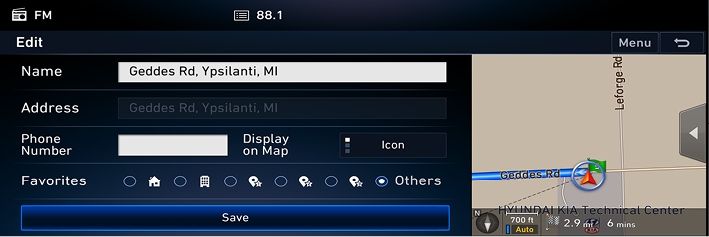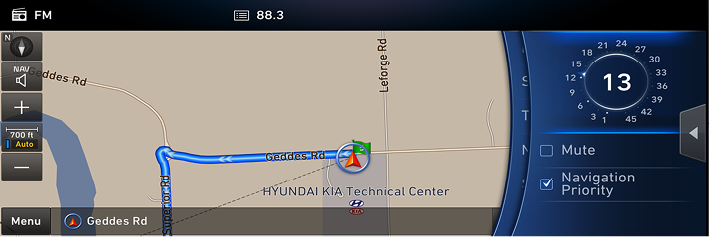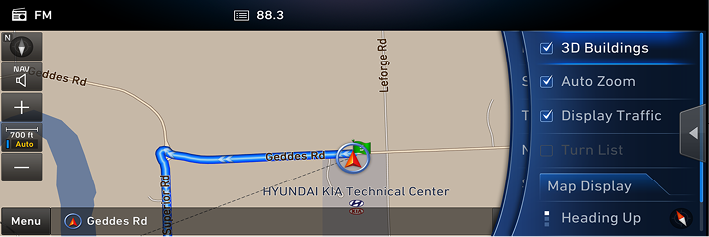Allmänna funktioner i navigeringsmenyn
Navigeringsmeny
- Tryck på [Menu] på kartskärmen.
|
|
- Tryck på föredragen inställningsmetod.
- [Route]: Ändrar rutt-villkoren genom att använda menyn [Route] när rutten har aktiveras.
- [Destination]: Hittar en destination genom användning av menyn [Destination].
- [Nearby POI Search]: Hittar en destination genom att söka efter POI.
- [Save]: Lägger till positionen i [Address Book] menyn.
- [Traffic]: Visar trafikinformationslistan.
- [Navigation volume]: Justerar navigeringsvolymen.
- [Settings]: Sets items related with navigation settings.
- [Split Screen]: Ställer in den delade skärmen.
Söka efter en POI
POI-sökning
Du kan hitta en POI (intressepunkt) i närheten av aktuell position, destination, rutt, scrollmarkering eller stadskärna.
- Tryck på [Menu] > [Nearby POI Search]
|
|
- Tryck på [All POI Categories] för att söka efter samtliga kategorier, välj därefter önskad POI.
- Välj en POI-kategori.
|
|
- [Near Current Position]: Search for POI’s around the current position.
- [Near Destination]: Sök efter POI i närheten av destinationen när en rutt läggs fast.
- [Along Route]: Sök för POI längs med rutten när en rutt läggs fast.
- [Near Scroll Mark]: Sök efter POI nära aktuell markör när kartan scrollas.
- [Near City Center]: Sök efter POI:s runt vald stad.
- Tryck på [Menu] > [Name] för att ordna listan efter namn.
- Tryck på [Menu] > [Distance] för att ordna listan efter avstånd.
- Välj önskat objekt.
|
|
- Om du vill lägga till en vägpunkt när en rutt har fastlagts, tryck på [Add as Waypoint].
- Om du vill lägga till positionen till [Address Book] menyn, tryck på [Save].
- Om du vill hitta en POI (intressepunkt) nära nuvarande position, destination, scroll-markering eller stadskärna, tryck på [Nearby POI Search].
- Om du vill ringa ett samtal, tryck på [Call].
- Tryck på [Routes] > [Route1], [Route2] eller [Shorter].
|
|
- [Route1]/[Route2]: Beräknar rutt baserat på kortaste restid.
- [Shorter]: Beräknar rutten baserat på kortast avstånd.
- Tryck på [Start guidance].
- Om du vill modifiera rutt-alternativen, tryck på [Route Options].
- Om du vill kontrollera rutt-informationen och söka efter en ny rutt genom att undvika vald gata/valda gator, tryck på [Route Info /Avoid].
- Om du vill redigera nuvarande rutter, tryck på [Edit Route].
- Om du vill avbryta rutt-vägledningen, tryck på [Cancel Route].
- Om du vill ställa in den delade skärmen, tryck på [Split Screen].
|
, Obs |
|
Destinationen sparas automatiskt it [Prev. Destinations] menyn. |
Visa/dölja POI-ikoner på kartskärmen
- Tryck på [Menu] > [Nearby POI Search] > [Display POI Icon on map].
|
|
- Markera eller avmarkera önskad POI. Kartikonen visas till höger på POI-menyskärmen.
Redigera POI-kategori
Du kan redigera den POI-kategori som visas på POI-menyskärmen.
- Tryck på [Menu] > [Nearby POI Search] > [Edit POI category].
|
|
- Välj den POI som skall redigeras.
|
|
- Välj önskad POI-fil. Vald POI visas på POI-menyskärmen.
Lägga till positionen i adressboken
Du kan lägga till aktuell position eller vald plats i adressboken.
- Tryck på [Menu] > [Save].
|
|
- Redigera önskat objekt.
- [Name]: Ändra namn.
- [Phone Number]: Mata in telefonnummer.
- [Display on Map]: Tryck på [Icon], [Icon&Name] eller [Off] för att visa i kartvyn.
- [Favorites]: Väljer den symbol som visas i kartvyn.
- Tryck på [Save] för att spara inställningen.
|
, Obs |
|
Tryck på [Menu] > [Destination] > [Adress book] för att kontrollera den tillagda positionen. |
Trafikinformationslista
Aktuell trafik-/väghändelseinformation visas i trafikinformationslistan.
- Tryck på [Menu] > [Trafik].
|
|
- Tryck på [On Route] för att visatrafikinformation för rutten när rutten är fastlagd.
- Tryck på trafiklistan för att visa detaljerad information.
- Tryck på [Menu]. Du kan kontrollera relaterad information genom att sätta en bock framför diverse information (Olyckor, Vägbyggen, etc).
|
, Obs |
|
Denna funktion kan komma att ej beaktas beroende på tillstånd. |
Navigeringsvolym
Tryck på [Menu] > [Navigation volume] för att justera volymen.
|
|
- [Navigation Volume]: Justerar navigeringsvolymen.
- [Mute]: Stänger av ljudet.
- [Navigation Priority]: Ställer in volymkontrollen till [Navigation Priority] eller [Equal Volumes].
Inställningar
Tryck på [Menu] > [Settings] för att ställa in skärmen.
|
|
- [3D Buildings]: Visar eller gömmer byggnader på kartan.
- Tryck på [Auto Zoom] för att ställa in kartskalan automatiskt beroende på vägklass.
- Tryck på [Display Traffic] för att ställa in om trafikinformation ska visas eller inte.
- Tryck på [Full Map] to display the Full Map.
- Tryck på [Kurvlistan] för att visa kurvlistan.
- [Map Display]: Ställer in kartvyn till [Heading Up], [3D] eller [North UP].
- [Other Settings]: Ändrar alla navigeringsinställningar.